Top 7 načina kako popraviti iOS 12 / 12.1 App Store ne radi ispravno
"Jeste li se i vi ljudi suočili s problemom koji jesamnakon ažuriranja na iOS 12? Ne znam što se događa s mojim App Storeom jer nisam mogao preuzeti nijednu aplikaciju s njega otkad sam ažurirao na najnoviju verziju iOS-a. Svaki put kada pokušam preuzeti bilo koju aplikaciju, ona kaže Ne mogu preuzeti aplikaciju ... "

Nakon ažuriranja iOS 12 postoji nekolikoproblem o čemu su prijavili korisnici Applea. Nije moguće preuzeti aplikacije iOS 12 jedno je od problema s kojim se suočilo nakon ažuriranja uređaja na najnoviju verziju iOS-a. Ako se i vi susrećete sa istim problemom, vjerojatno biste trebali biti sretni što niste sami suočeni s istim problemom, pa čak postoji i jedna dobra vijest da se pronalazi rješenje za rješavanje problema. Pročitajte članak da biste saznali kako popraviti App Store da ne preuzima iOS 12 / 12.1.
- 1. način: Provjerite internetsku vezu i dopustite App Store koristeći podatke
- Drugi način: Prisilno ponovno pokretanje iPhone / iPada na iOS-u 12
- 3. način: Odjavite se iz Apple ID-a i ponovno se prijavite
- 4. način: resetiranje mrežnih postavki
- 5. način: resetiranje svih postavki
- 6. način: Promijenite jezik sustava u postavkama
- 7. način: Ažuriranje na najnoviju verziju iOS-a
1. način: Provjerite internetsku vezu i dopustite App Store koristeći podatke
Prva metoda je jednostavan lijek za prevladavanjeiOS 12 App Store ne radi na vašem iDeviceu. Ova metoda vam pomaže da znate da vaša internetska veza radi ispravno i nema problema u vezi s vašom internetskom vezom, kao i omogućuje App Storeu da koristi mobilne podatke za pravilno preuzimanje aplikacije iz App Store-a.
Koraci za onemogućavanje i omogućavanje mrežne veze:
1. Idite na Postavke vašeg iPhone >> Uključite Airplane Mode.
2. Pričekajte neko vrijeme, a zatim isključite Airplane Mode.

Koraci za provjeru jesu li korisnici aplikacija dopustili upotrebu mobilnih podataka:
1. Idite na Postavke vašeg iPhone >> Dodirnite Mobile Data / Cellular Data.
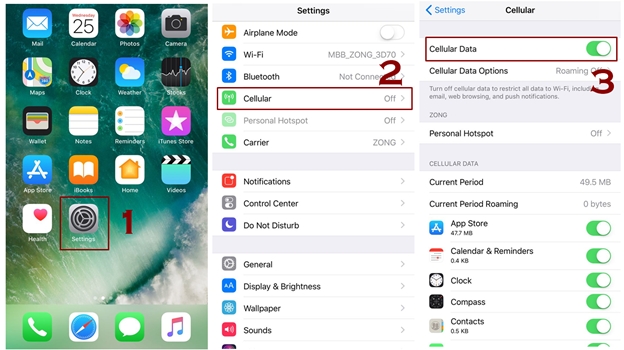
2. Pomaknite se prema dolje i potražite opciju App Store da biste vidjeli je li uključena ili ne.
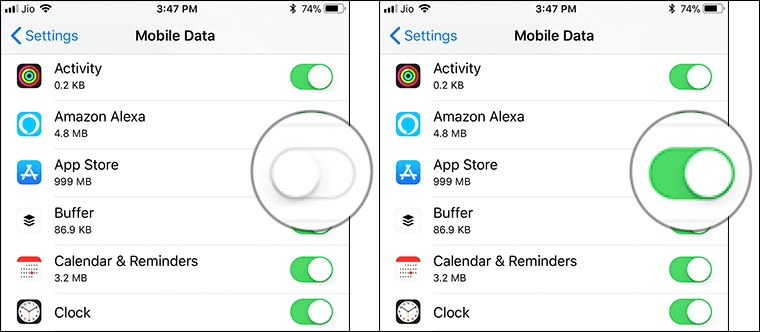
3. Provjerite je li prekidač UKLJUČEN.
Drugi način: Prisilno ponovno pokretanje iPhone / iPada na iOS-u 12
Drugo rješenje za prevladavanje iOS 12 App Store-ane učitavanje je prisiliti ponovno pokretanje iPhonea, a to je uobičajena praksa svih korisnika jer radi većinu vremena. Prisilnim ponovnim pokretanjem uređaj će napustiti čitavu aplikaciju koja se radila u pozadini i započeti normalan rad uređaja.
Za iPhone X i 8:
Prvo pritisnite tipku za povećanje i smanjivanje jačine zvuka zajedno s gumbom za uključivanje i isključivanje nekoliko sekundi, osim ako ne vidite Appleov logotip. Uskoro će se vaš iPhone ponovno pokrenuti i počet će vam novi početak.
Za iPhone 7/7 Plus:
Prvo pritisnite i držite tipku za uključivanje i gumb za smanjenje glasnoće najmanje 10 sekundi, osim ako na svom zaslonu ne vidite logotip tvrtke Apple.
Za iPhone 6 i starije modele:
Prvo pritisnite i držite tipku za uključivanje i tipku kućišta vašeg iPhonea najmanje 10 sekundi, osim ako na svom zaslonu ne stavite Appleov logotip.
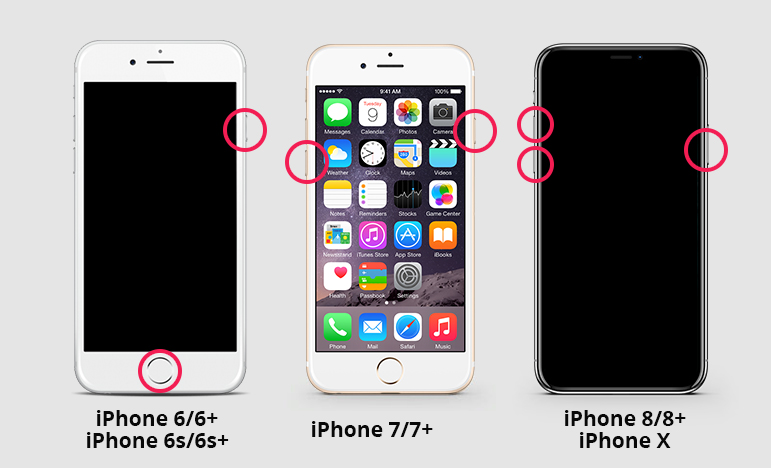
3. način: Odjavite se iz Apple ID-a i ponovno se prijavite
Postoji velika mogućnost da vaš App Storene radi na iOS 12 beta verziji zbog neke vrste problema s vašim Apple ID-om. Dakle, nikad nije loša ideja odjaviti se i ponovo prijaviti Apple ID na svom iPhone / iPadu. Nekoliko je puta otkrilo da ova metoda savršeno funkcionira. Zato i vi bolje pokušajte.
1. Otvorite aplikaciju Postavke na vašem iPhoneu >> Kliknite na [svoje ime].
2. Pomaknite se prema dolje i dodirnite Odjava.
3. Zatim unesite svoju Apple ID lozinku, a zatim dodirnite Isključi.
4. Pojavit će se dijaloški okvir u kojem se kaže da će sve vaše fotografije, dokument u iCloudu biti uklonjene s uređaja.
5. Dodirnite Odjava >> Dodirnite Odjava ponovo kako biste potvrdili svoj zahtjev.
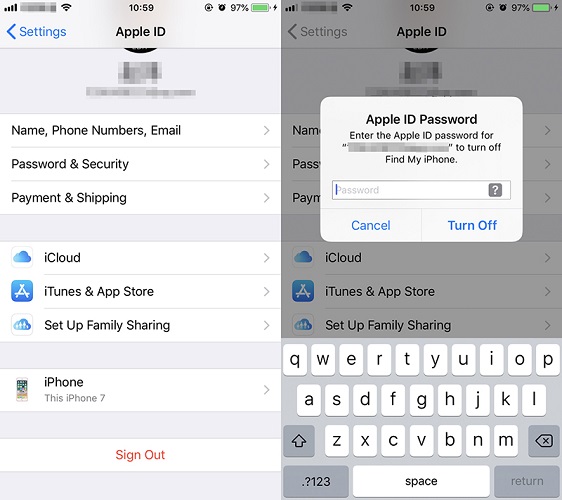
4. način: resetiranje mrežnih postavki
Ako App Store zbog bilo kojeg ne preuzima iOS 12izdavanje mreže, tada je bolje resetirati mrežne postavke jer će to vaše mrežne postavke prebaciti u zadani način. Možda ste napravili neke promjene u postavkama vaše iPhone mreže zbog kojih također možete patiti zbog ovog problema.
1. Otvorite postavke >> Dodirnite Općenito.
2. Idite na Poništi >> Dodirnite Poništi mrežne postavke.
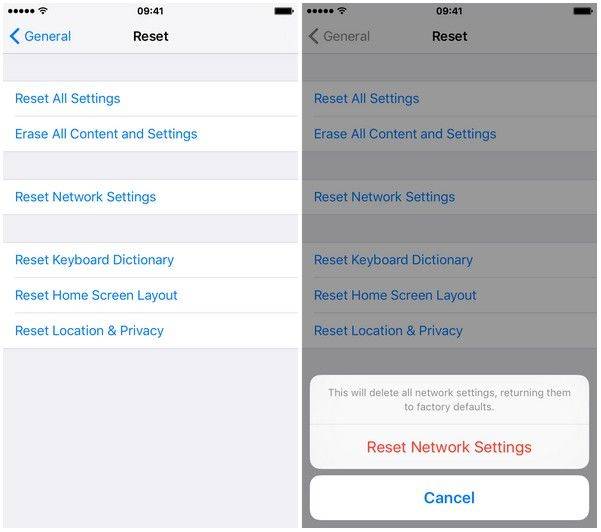
3. Unesite svoj pristupni kôd ako ste ga postavili.
4. Ponovno kliknite na opciju Ponovno postavljanje mrežnih postavki nakon što vidite poruku na zaslonu.
5. Za nekoliko minuta moći ćete resetirati mrežne postavke.
5. način: resetiranje svih postavki
Ponovno postavljanje svih postavki na vašem iPhone / iPad uređaju je jednostavnozadatak. U osnovi, ono što radi jest resetiranje svih postavki vašeg uređaja i njihovo vraćanje u zadani način zbog čega sve vaše aplikacije i druge funkcije uređaja funkcioniraju u redu. Također rješava probleme sa iOS 12 App Storeom.
Koraci kako riješiti pad sustava iOS 12 App Store na iPhoneu:
1. Otvorite postavke >> Dodirnite Općenito.
2. Kucnite na Poništi >> Dodirnite Poništi sve postavke.
3. Unesite svoj pristupni kôd ako ste ga postavili.
4. Ponovno dodirnite opciju Poništi sve postavke nakon što na zaslonu vidite poruku potvrde.
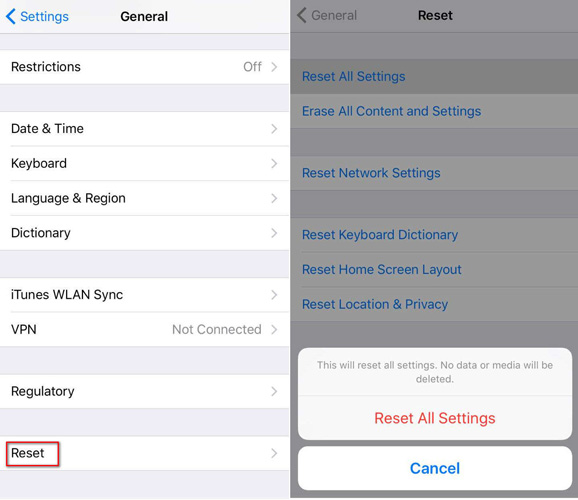
5. Trebat će neko vrijeme da se resetiraju sve postavke vašeg iPhonea. Možete i smanjiti verziju iOS-a 12 na iOS 11 ako ne želite isprobati daljnje operacije.
6. način: Promijenite jezik sustava u postavkama
Ova metoda može zvučati malo čudno nekimkorisnici koji mogu riješiti problem poput iOS 12 App Store-a nije se učitao, ali zapravo je ova metoda funkcionirala za neke korisnike. Dakle, bolje je isprobati bilo koji mogući razlog vani jer nikad ne znate za koju metodu radi vas.
1. Otvorite aplikaciju Postavke na svom iPhoneu >> Dodirnite Općenito.
2. Pomičite se prema dolje, pronađite "Jezik i regija" i dodirnite ga.
3. Zatim dodirnite "[Device] Language" (Jezik uređaja), odaberite željeni jezik i dodirnite Gotovo.

4. Poruka s potvrdom pojavit će se na vašem zaslonu. Kliknite opciju Promjena u [vaš jezik].
7. način: Ažuriranje na najnoviju verziju iOS-a
Ova metoda je posljednje sredstvo za popravljanje iOS-a12 ne mogu preuzeti programe. Ažuriranje uređaja na noviju verziju ima veliku mogućnost popravljanja greške prethodne verzije. Ažuriranje iOS-a na najnoviju verziju ne samo da popravlja problem, već vam daje i više značajki s nekim učinkovitim izlazom. Ažuriranje na uređaju može biti prekinuta kroz dva postupka: OTA Ažuriranje i aplikacija treće strane. Dakle, pogledajmo kako to funkcionira.
Ažurirajte na najnoviju verziju za iOS putem OTA Ažuriranja:
1. Najprije otvorite Postavke na svom iPhoneu >> Dodirnite Općenito
2. Kucnite na Ažuriranje softvera i provjerite ima li dostupnih novih ažuriranja.
3. Ako pronađete, kliknite na Instaliraj sada. Trebat će neko vrijeme da se ažuriranje instalira.
Ažurirajte na najnoviju verziju iOS-a putem aplikacije:
Kada je u pitanju ažuriranje iDevice-a putemAplikacija je tada prva aplikacija koja vam pada na pamet i alat za popravak sustava iOS ReiBoot. Ova aplikacija omogućuje vam nadogradnju i čak smanjivanje verzije iOS-a uređaja s lakoćom. Ne trebate se brinuti ni oko toga koji je firmver prikladan za vaš uređaj jer on-line preuzima firmver koji je potreban vašem uređaju. Ovaj alat može čak i lako riješiti preko 50 problema sa iOS-om. Preuzmite i instalirajte aplikaciju na svoje računalo da biste ažurirali iOS verzija vašeg iPhonea.
1. Otvorite ReiBoot na računalu i povežite svoj iPhone pomoću USB kabela.
2. Kliknite na opciju "Fix All iOS Stuck" iz opcija.
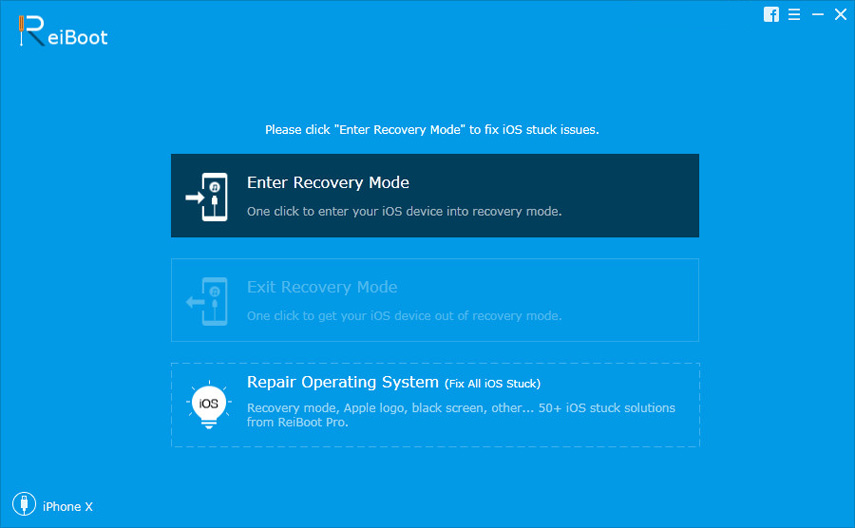
3. Preuzmite internetski paket softvera.
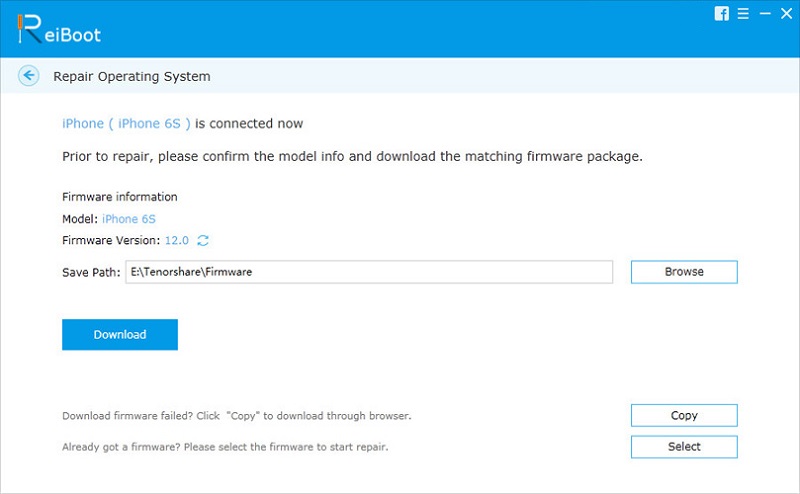
4. Potvrdite Start Repair (Popravak) u trenutku kad se vaše preuzimanje dovrši.
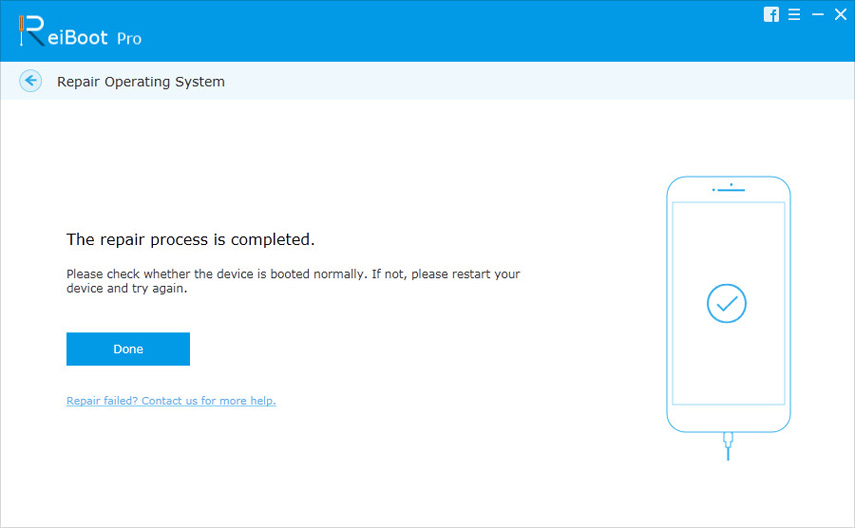
5. Uspješno ste ažurirali iOS na iPhoneu.
Ovaj se članak bavi pitanjem iOS-a 12/12.Ne mogu se povezati s App Storeom. Postoji više načina kako riješiti problem, ali jednostavan i jednostavan način je ažurirati verziju iOS-a pomoću Tenorshare ReiBoot. Ovaj se alat čak bavi i drugim problemima s iOS-om, kao što je crni zaslon iPhone, iPhone se nastavlja ponovno pokretati, iPhone se neće uključiti itd., Dakle, pokušajte.









